Nu este neobișnuit pentru computere, în specialcele gestionate într-o rețea de birou pentru a fi gestionate de un utilizator cu privilegii de administrare, în timp ce ceilalți utilizatori se conectează ca utilizatori normali, cu unele limitări impuse. Unii utilizatori preferă să își păstreze contul de rutină separat de contul de administrator, astfel încât să aibă ceva de căzut în caz că ceva nu merge bine cu primul. Una dintre numeroasele lucruri pe care le puteți face dintr-un cont de administrator sau dacă aveți drepturi de administrare asupra unui sistem este să renunțați la procesele supărătoare care refuză să renunțe la un cont cu privilegii de nivel scăzut prin intermediul Managerului de activități. Dacă ați avut vreodată nevoie să rulați Managerul de activități ca utilizator de administrator pe contul dvs. curent, aici este un mod simplu de a face doar asta.
Metoda 1:
Apăsați Windows + R pentru a afișa caseta Run. Introduceți următoarele în casetă și faceți clic pe „OK”.
runas / user: Admin taskmgr
„Administrator” este numele utilizatorului cuprivilegii administrative. Poate fi Admin, Administrator sau orice alt nume. Va trebui să știți numele utilizatorului care are drepturi de administrare înainte de a rula această comandă. De asemenea, va trebui să știți parola de admin.

După ce faceți clic pe „OK”, aceasta va deschide o fereastră de prompt de comandă și vi se va cere să introduceți parola pentru contul de administrator.
Metoda 2:
Alternativ, dacă nu doriți să folosiți rulajulcaseta de dialog, tastați „taskmgr” (fără ghilimele) în caseta de căutare pentru a deschide fișierul EXE al Managerului de activități, faceți clic dreapta pe el și selectați „Execută ca administrator”. Va trebui totuși să introduceți parola pentru contul de admin.
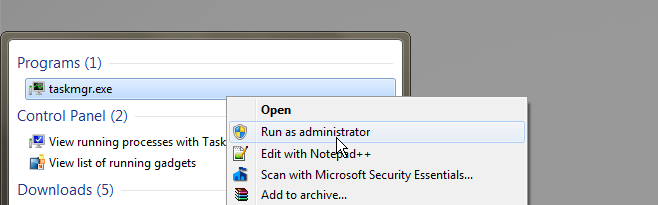
Avantajul pe care prima metodă îl are față deal doilea este că îl puteți utiliza pentru a rula Task Manager ca orice alt utilizator, înlocuind pur și simplu numele „Admin” cu numele contului utilizatorului.













Comentarii